- 软件大小:101MB
- 软件语言:简体中文
- 软件类型:国产软件
- 软件类别:图像其它
- 更新时间:2019-01-30
- 软件授权:免费版
- 官方网站://www.9553.com
- 运行环境:XP/Win7/Win8/Win10
- 标签:调色软件 达芬奇调色
HLG LUTPACK Bundle(电影调色LUT预设包) v1.0
80.25MB/简体中文/7.5
达芬奇调色DaVinci Resolve Studio 16 破解补丁
504.8MB/简体中文/7.5
ON1 Effects 2020 v14.1.1.8865 绿色中文版
709.7MB/简体中文/7.5
DaVinci Resolve Studio v16.1.1.5 破解版
1.28GB/简体中文/6
DaVinci Resolve Studio 16 v16.1.2.026绿色版
1.63GB/简体中文/7.5
Blackmagic Design DaVinci Resolve Studio达芬奇调色是一款视频调色软件,这款软件支持高级调色、创意剪辑、高级修剪、音频叠加等操作,是影视业后期进行后期视频处理的实用软件之一,喜欢的亲们可以来下载使用!!

第一步:
首先,我们要确认一下达芬奇的版本。目前最新的版本是15.2.3.15。DaVinci Resolve有2个版本。本次测试是免费的lite版。收费版也是同样的操作方式。
Varicam35拍摄的素材的结构是,CONTENTS文件夹和一个TXT文件。保存素材时一定要把这两个内容都复制到硬盘。CONTENTS文件夹内有很多关联文件,有些后期软件从中可以获取很多关联信息。一定不要删除哦。我们可以把你拍摄的这张卡在你备份硬盘里做一个文件夹,根据设备和卷号,我们可以设定为:A003201504。在这个文件夹内,就是你拍摄的卡的内容。具体结构给大家揭秘。

第二步:给大家介绍如何导入到达芬奇里,进行编辑和调色。
导入:
在媒体里把路径指到:A00320150104>CONTENTS>AVCLIP>*****.MXF
这样就在浏览页面里看到,你卡里的素材了。在这些素材中,挑选你需要的素材,然后把你需要的素材拖到媒体池中。之后你就可以在媒体池里看到你所需要的素材了。

第三步:
剪辑:
在达芬奇中,点击编辑按钮。然后,新建时间线。之后,把你在媒体池中的素材,选择你需要的,拖到时间线上。这样就可以实现原码剪辑了。
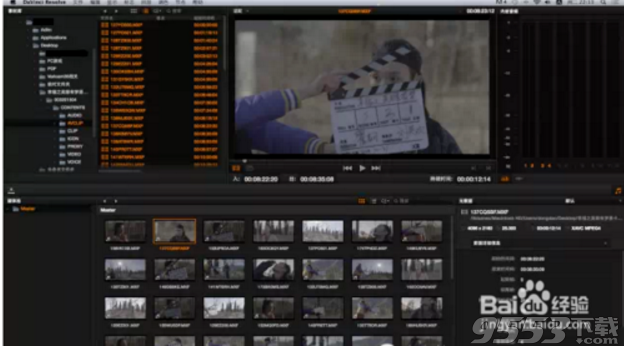
第四步:
调色:
达芬奇作为以调色闻名的软件,它的调色功能非常强大。相信大家都已经熟知了。我们说一下达芬奇下如何把Varicam35的log素材转变为709素材的一级调色。
在做一级调色前,可以去Panasonic的官网免费下载,V35的LOG-709的LUT文件。

第五步:
我们可以把这个LUT加载到达芬奇中去。
首先,点击设置,之后找到查找表(LUT)选项,点击打开LUT文件夹。如图:

第六步:出现LUT文件夹,把你下载的LUT文件,复制到达芬奇的LUT文件夹里。

第七步:再点击LUT列表更新。这样你在调色页面下,点击鼠标右键就可以看到Varicamlog-709的选项了。
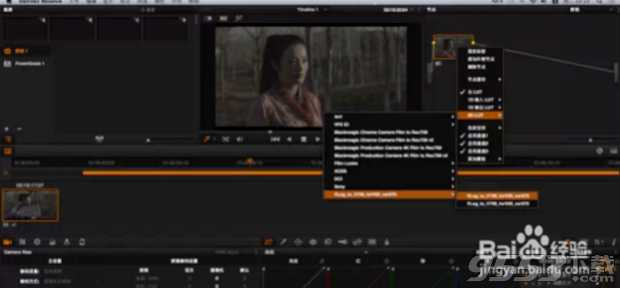
第八步:
导出:
达芬奇具有非常成熟的导出功能。你可以根据你的需要,选择输出的格式和各种设置。在左边的设置栏里进行设置后,点击左下的“将作业添加到渲染队列”。之后,点击右下的开始渲染。这样就可以导出你所需要的各种格式。
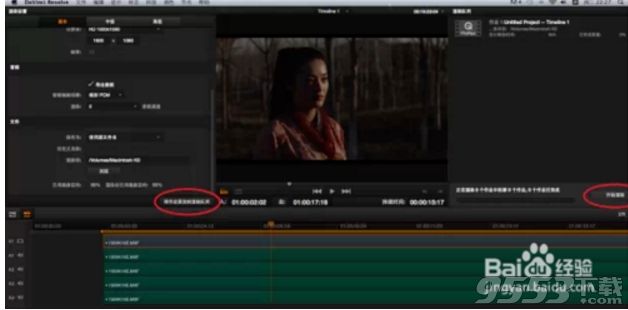
1、极速响应
全新高性能回放引擎和功能优化!
DaVinci Resolve 14的视频回放性能和用户界面响应速度比以前快一倍以上,它拥有超快JKL回放和界面响应速度,令您获得空前流畅的时间线搓擦浏览体验,显著提升的剪辑速度,以及更快响应和更加精准的修剪操作
2、创意剪辑
您能想到的工具,它都有!
DaVinci Resolve秉承直观、熟悉的设计,让您自由创意。它有着丰富的剪辑类型,包括覆盖、插入、波纹覆盖、替换、适配填充、附加到尾部等。它支持的剪辑风格也是多种多样,从简单的时间线拖放操作,到自定义键盘快捷键操控的三点编辑等应有尽有。
3、高级修剪
无与伦比的高性能精准修剪工具!
DaVinci Resolve拥有比其他系统更加先进的修剪工具。它能根据鼠标位置自动提供波纹、卷动、滑移、滑动等修剪操作。您也可以使用动态JKL修剪,从事不对称修剪,同时修剪多个片段,甚至在循环回放的时候进行精确的实时修剪!
4、音频叠加
用波形图搜索片段,颠覆过去!
DaVinci Resolve的源片段检视器配备革命性音频波形叠加信息,这一功能使得用户可以同时看到音频波形和视频片段。这样就能第一时间根据音频波形中的峰谷区域或其他可视化提示在片段的不同部分进行移动,自信满满地标记片段并创建分割编辑。
5、多机位剪辑
实时剪辑多机位拍摄素材!
DaVinci Resolve在以2、4、9或16个多机位视图回放多个视频源的同时剪接节目画面,还能根据时间码、出点或入点、以及音频来同步摄影机角度。它甚至还可以识别摄影机开始和停止记录,并使用每个拍摄角度的元数据和名称等信息。而且,您还可以一次性对所有摄影机角度进行调色!
6、使用媒体夹
手动或自动管理素材!
您可以任意创建媒体夹来管理素材,也可以使用智能媒体夹,根据元数据来自动管理素材。新版软件中的媒体夹能在单独窗口中打开,方便您在多个屏幕中对它们进行整理。有了全新的媒体夹锁定功能,助理可以管理某个媒体夹中的素材,而剪辑师还能在时间线上对另一个媒体夹中的素材进行制作!
7、插件特效
为片段添加生成器、转场、滤镜特效!
有了插件功能,一切皆有可能!您可以添加第三方OpenFX转场和生成器插件,也可以使用DaVinci Resolve Studio中新增的Resolve FX滤镜插件。这意味着您可以添加如马赛克、模糊、镜头光晕、胶片颗粒等滤镜效果,打造出艳惊四座的独特画风!
8、速度特效
使用重调片段时间功能,获得匀速或变速酷炫特效!
您可以使用匀速或非匀速变速功能来快速重新调整片段时间,以坡度曲线制作出极富感染力的动态效果。帧位置和回放速度分别设有曲线,任何帧都可以按设定时间移动到任意点。您可以选择光流、帧混合或对就近帧进行渲染,获得最高质量的画面效果!
9、时间线曲线编辑器
基于时间线的关键帧动画和曲线编辑器!
DaVinci Resolve是唯一一款将关键帧和曲线编辑器整合到时间线上的非编软件。这样一来,您就能从整个节目的宏观角度直接在每个片段查看到关键帧位置和曲线!您可以根据需要对关键帧进行批量复制,也可以粘贴、移动,并加以编辑。如此直观的可视化控制能让您快速选择相应关键帧进行编辑!
10、精编
超前工具,带来空前效率。
现在起,高端精编剪辑师还能获得更多新的套底选项,显著简化从时间线到高分辨率媒体文件的套底和母版制作工序。其中,新添加的位置锁定工具能有效防止片段在时间线上发生意外移动或波纹操作;而强化的AAF兼容力也使得Media Composer项目的合作更加默契。
11、管理视觉特效镜头
迄今唯一能跟踪视觉特效镜头的非编软件!
DaVinci Resolve大幅简化了视觉特效工作流程和整合流程。镜头可以在时间线上被定义为视觉特效镜头。然后,软件会在您选定的位置创建一个文件夹,并导出一个背景板,而视觉特效师会将新的媒体文件渲染到该文件夹中。每次添加新文件时,DaVinci Resolve都会相应更新时间线。

一、剪辑
1、字幕与隐藏式字幕
导入SRT文件或手动创建字幕和隐藏式字幕。
2、堆放时间线
打开多个时间线,在时间线之间快速复制、粘贴和剪辑。
3、屏幕注释
使用最新注释工具,直接在视频上绘画。
4、2D和3D标题模板
快速添加专业设计的Fusion 2D和3D标题。
5、Resolve FX关键帧
添加关键帧,对ResolveFX和OpenFX插件进行动画操作。
6、改进光流
采用最新算法,为慢动作和平滑剪切提供出色效果。
二、调色功能
1、Super Scale
通过最新的2倍、3倍和4倍缩放比例选项,将HD创建成惊艳的8K画面。
2、LUT浏览器
全新直观的LUT浏览器,让搜索、预览和应用LUT更加快速。
3、多个播放头
使用多个播放头在调色过程中比较镜头,浏览时间线。
4、共享节点
链接多个片段的调色,一次统一修改。
5、32位浮点去污痕
强大的最新高品质除尘功能,获得清晰画面。
6、优化版降噪功能
提高了使用大幅降噪时的细节保留能力。
三、Fairlight
1、自动对话替换
全面专业自动对白替换工具集用于记录对话替换。
2、固定播放头
顺畅滑动的时间线,固定播放头位于屏幕中心。
3、音频和视频滚动条
波形和视频滚动条用于精准剪辑和同步。
4、原生音频插件
跨平台混响、齿音消除、嗡嗡声移除、和声、立体声和人声插件。
5、正常化
应用恒定的增益,将峰值振幅调至特定的目标电平。
6、外部音响素材库
连接、浏览、预览外部音响素材库中的文件。